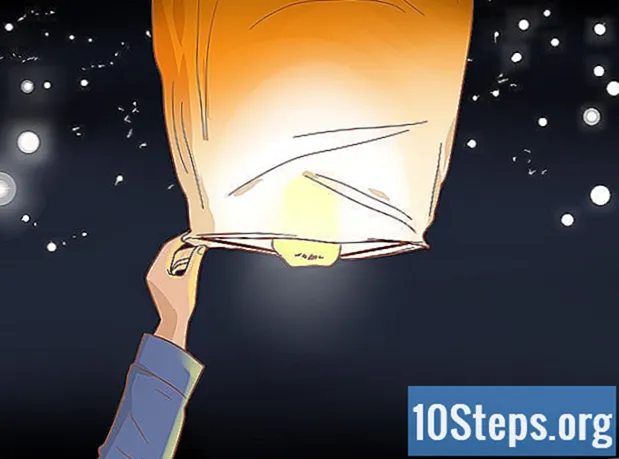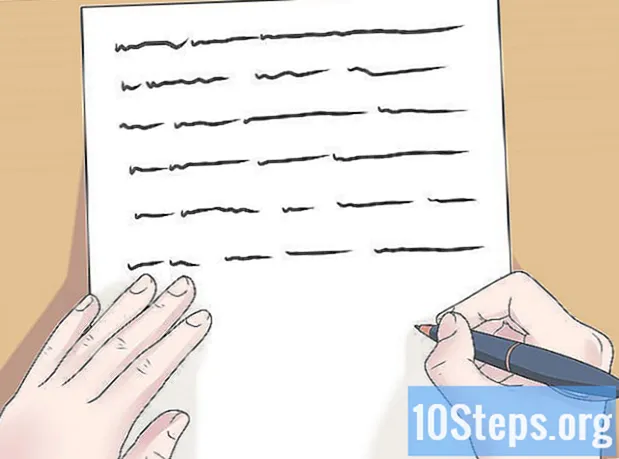విషయము
ఈ వ్యాసంలో: ప్రారంభ సెటప్ జరుపుము మీ మీడియా సూచనలను సమకాలీకరించండి
మీకు కొత్త ఐపాడ్ టచ్ ఉందా? మీ ఐపాడ్ టచ్ ఫోన్ కాల్స్ మినహా మీ ఐఫోన్ సామర్థ్యం ఉన్న ఏదైనా చేయగలదు. దీని కోసం, కాన్ఫిగరేషన్ ప్రక్రియ దాదాపు సమానంగా ఉంటుంది. మీరు దీన్ని సెటప్ చేసిన తర్వాత, మీరు ఎక్కడైనా పొందడానికి మీ ఐపాడ్కు డైట్యూన్స్ సంగీతాన్ని సమకాలీకరించగలరు. ఎలాగో తెలుసుకోవడానికి క్రింది దశ 1 కి వెళ్ళండి.
దశల్లో
విధానం 1 ప్రారంభ ఆకృతీకరణను జరుపుము
-

ఐపాడ్ను వెలిగించండి. క్రొత్త ఐపాడ్ టచ్ కొద్దిగా ఛార్జ్తో వస్తుంది, ఇది ప్రారంభ సెటప్ చేయడానికి సరిపోతుంది. మీరు మీ ఐపాడ్ను దుకాణం నుండి కాకుండా ఒక వ్యక్తి నుండి కొనుగోలు చేస్తే, దాన్ని ఉపయోగించే ముందు దాన్ని ఛార్జ్ చేయాల్సి ఉంటుంది. -

కాన్ఫిగరేషన్ ప్రక్రియను ప్రారంభించండి. మీరు మొదట ఐపాడ్ను ఆన్ చేసినప్పుడు, మిమ్మల్ని హోమ్ స్క్రీన్ పలకరిస్తుంది. సెటప్ ప్రక్రియను ప్రారంభించడానికి ఎడమ నుండి కుడికి స్వైప్ చేయండి.- మీ ఐపాడ్ సెకండ్ హ్యాండ్ అయితే, మీరు సెటప్ ప్రాసెస్ను మొదటి నుండి ప్రారంభించాలనుకుంటే, నొక్కండి సెట్టింగులను → సాధారణ → రీసెట్ మరియు నొక్కండి అన్ని కంటెంట్ మరియు సెట్టింగ్లను క్లియర్ చేయండి. మీరు తదుపరిసారి ఐపాడ్ను ఆన్ చేసినప్పుడు, ప్రారంభ సెటప్ విజార్డ్ రన్ అవుతుంది.
-

మీ భాష మరియు మీ స్థానాన్ని ఎంచుకోండి. మీరు ఎంచుకోవలసిన మొదటి పారామితులు భాష మరియు స్థానం. మీ స్థానిక భాషను ఎంచుకోండి, ఎందుకంటే ఈ భాషలో ఐపాడ్ ఇంటర్ఫేస్ ప్రదర్శించబడుతుంది. మీరు చాలా ప్రయాణం చేస్తే, మీ స్వదేశాన్ని మీ స్థానంగా ఎంచుకోండి ఎందుకంటే ఐట్యూన్స్ స్టోర్ దానిపై ఆధారపడి ఉంటుంది. -

వైర్లెస్ నెట్వర్క్కు కనెక్ట్ చేయండి. సెటప్ ప్రాసెస్లో వైర్లెస్ నెట్వర్క్కు కనెక్ట్ చేయమని మీరు ప్రాంప్ట్ చేయబడతారు, తద్వారా ఐపాడ్ ఆపిల్ యొక్క సర్వర్లకు కనెక్ట్ అవుతుంది. మీకు అందుబాటులో ఉన్న నెట్వర్క్ల జాబితా అందించబడుతుంది. మీది ఎంచుకోండి మరియు పాస్వర్డ్ను నమోదు చేయండి.- మీరు వైర్లెస్ నెట్వర్క్కు కనెక్ట్ చేయలేకపోతే, మీరు ఐపాడ్ను కంప్యూటర్కు కనెక్ట్ చేయవచ్చు మరియు ఐట్యూన్స్లో సెటప్ ప్రాసెస్ను కొనసాగించవచ్చు.
-

మీరు మునుపటి బ్యాకప్ను పునరుద్ధరించడం లేదా ఐపాడ్ను కొత్త పరికరంగా సెట్ చేయడం మధ్య ఎంచుకోవచ్చు. వైర్లెస్ నెట్వర్క్కు కనెక్ట్ అయిన తర్వాత, పాత బ్యాకప్ నుండి సెట్టింగ్లను పునరుద్ధరించడానికి లేదా ఐపాడ్ను కొత్త పరికరంగా సెట్ చేయడానికి మీకు అవకాశం ఉంటుంది. మీరు మరొక పరికరం నుండి సెట్టింగులను బదిలీ చేస్తుంటే, బ్యాకప్ యొక్క స్థానాన్ని ఎంచుకోండి. మీకు మునుపటి బ్యాకప్ లేకపోతే, బటన్ నొక్కండి క్రొత్త ఐపాడ్గా సెట్ చేయండి.- మీరు ఐక్లౌడ్ బ్యాకప్ నుండి పునరుద్ధరిస్తే, అది డౌన్లోడ్ చేయబడి స్వయంచాలకంగా ఇన్స్టాల్ చేయబడుతుంది.
- మీరు ఐట్యూన్స్ బ్యాకప్ నుండి పునరుద్ధరిస్తుంటే, బటన్ను నొక్కండి మరియు మీ ఐపాడ్ను మీ కంప్యూటర్కు కనెక్ట్ చేయండి. ఐట్యూన్స్ ప్రోగ్రామ్లో ప్రక్రియను పూర్తి చేయండి.
-

మీ ఆపిల్ ID తో సైన్ ఇన్ చేయండి. మీ అన్ని ఆపిల్ పరికరాల్లో సైన్ ఇన్ చేయడానికి మీరు ఉపయోగించే వినియోగదారు పేరు మీ వినియోగదారు పేరు. ఇది మీకు ఐక్లౌడ్కు ప్రాప్తిని ఇస్తుంది మరియు ఐట్యూన్స్ మరియు ఆపిల్ స్టోర్ల నుండి కొనుగోలు చేయడానికి మిమ్మల్ని అనుమతిస్తుంది. మీకు ఇంకా ఆపిల్ ఐడి లేకపోతే, దాన్ని సృష్టించడానికి మీరు బటన్ను నొక్కవచ్చు. -

మీరు ఐక్లౌడ్ ఉపయోగించాలనుకుంటున్నారో లేదో ఎంచుకోండి. మీరు మీ ఐపాడ్ కోసం డైక్లౌడ్ లక్షణాన్ని ప్రారంభించవచ్చు, ఇది మీ అనువర్తనాలు మరియు సెట్టింగులను క్లౌడ్కు బ్యాకప్ చేయడానికి మిమ్మల్ని అనుమతిస్తుంది. ఏదైనా తప్పు జరిగితే మీ ఐపాడ్ను త్వరగా పునరుద్ధరించడానికి ఇది మిమ్మల్ని అనుమతిస్తుంది.- డిక్లౌడ్ ఉపయోగించడం వల్ల క్లౌడ్లో నిల్వ చేసిన పత్రాలకు ప్రాప్యత, ఐట్యూన్స్ నుండి కొనుగోలు చేసిన ప్రోగ్రామ్లను మళ్లీ డౌన్లోడ్ చేయగల సామర్థ్యం మరియు వాడకం వంటి అనేక ఇతర ప్రయోజనాలు ఉన్నాయి. ఐట్యూన్స్ మ్యాచ్ సేవ (మీరు నమోదు చేసుకుంటే).ఐక్లౌడ్ ఉచితం కాబట్టి, మీరు దాని యొక్క చాలా లక్షణాలను ఉపయోగించడం లేదని మీరు అనుకున్నా, సక్రియం చేయడానికి ఇది తరచుగా సిఫార్సు చేయబడింది.
-

సిరిని ప్రారంభించండి లేదా నిలిపివేయండి. కొత్త ఐపాడ్ టచ్లో సిరి ఉంది, ఇది iOS లో వాయిస్ కమాండ్ ఫీచర్. మీరు దీన్ని ఉపయోగించాలనుకుంటున్నారో లేదో మీరు ఎంచుకోవచ్చు, కానీ దాని క్రియాశీలత ఐపాడ్ యొక్క సాధారణ ఆపరేషన్కు అంతరాయం కలిగించదు.
విధానం 2 మీ మీడియాను సమకాలీకరించండి
-

మీ కంప్యూటర్కు ఐపాడ్ను కనెక్ట్ చేయండి. ఐట్యూన్స్ ఇన్స్టాల్ చేయబడితే స్వయంచాలకంగా ప్రారంభమవుతుంది. ఐట్యూన్స్ ఇన్స్టాల్ చేయకపోతే, మీరు తప్పక సరికొత్త సంస్కరణను డౌన్లోడ్ చేసి ఇన్స్టాల్ చేయాలి, ఇది ఆపిల్ వెబ్సైట్లో ఉచితంగా చేయవచ్చు. -

స్వాగత పేజీలోని ఫారమ్లను పూరించండి. క్విట్యూన్స్ మీ క్రొత్త ఐపాడ్ను గుర్తించిన మొదటిసారి ఈ విండో కనిపిస్తుంది. మీరు నిబంధనలను అంగీకరించాలి, మీ ఆపిల్ ఐడితో లాగిన్ అయి ఐపాడ్ ని రిజిస్టర్ చేసుకోవాలి. రికార్డింగ్ సమయంలో, మీరు ఆపిల్ నుండి నవీకరణలను స్వీకరించకూడదనుకుంటే బాక్స్లను అన్చెక్ చేయండి. -

మీ ఐపాడ్ పేరు పెట్టండి. స్వాగత విండో యొక్క చివరి పేజీలో, మీరు మీ ఐపాడ్కు పేరు పెట్టవచ్చు. మీరు మీ ఐపాడ్ను కనెక్ట్ చేసినప్పుడు ఈ పేరు కనిపిస్తుంది మరియు మీకు బహుళ పరికరాలు ఉంటే ఇది చాలా ఉపయోగకరంగా ఉంటుంది. మీరు మీ ప్రాథమిక సమకాలీకరణ సెట్టింగులను కూడా ఎంచుకోగలరు. మీరు నిర్దిష్ట కంటెంట్ను సమకాలీకరించాలనుకుంటే మీరు ఈ దశను దాటవేయవచ్చు ఎందుకంటే ఈ ఎంపిక మీ మొత్తం లైబ్రరీని సమకాలీకరిస్తుంది.- పాటలు మరియు వీడియోలను స్వయంచాలకంగా సమకాలీకరించండి. మీ ఐపాడ్లో మీ అన్ని సంగీతం మరియు వీడియోలను సమకాలీకరించండి. మీ ఐపాడ్లో స్థలం కంటే ఎక్కువ సంగీతం ఉంటే, స్థలం మిగిలిపోయే వరకు యాదృచ్ఛిక పాటలు సమకాలీకరించబడతాయి.
- ఫోటోలను స్వయంచాలకంగా జోడించండి. మీ హార్డ్ డ్రైవ్లో నిల్వ చేసిన ఫోటోలు స్వయంచాలకంగా మీ ఐపాడ్కు జోడించబడతాయి.
- అనువర్తనాలను స్వయంచాలకంగా సమకాలీకరించండి. మీ అన్ని పరికరాల్లో మీ అనువర్తనాలను సమకాలీకరించండి.
-

నిర్దిష్ట ప్లేజాబితాలు మరియు ఆల్బమ్లను సమకాలీకరించండి. మీరు మీ మొత్తం లైబ్రరీని సమకాలీకరించకూడదనుకుంటే, మరింత వ్యక్తిగతీకరించిన సమకాలీకరణను సృష్టించడానికి మీరు కొన్ని ఆల్బమ్లు మరియు ప్లేజాబితాలను ఎంచుకోవచ్చు. టాబ్ పై క్లిక్ చేయండి సంగీతం దిగువ జాబితాలో మీరు సమకాలీకరించాలనుకుంటున్నదాన్ని ఎంచుకోండి. మీరు ప్లేజాబితాలు, కళాకారులు, ఆల్బమ్లు లేదా శైలులను ఎంచుకోవచ్చు. -

నిర్దిష్ట శబ్దాలను సమకాలీకరించండి. మీరు మీ ఐపాడ్కి కొన్ని పాటలను మాత్రమే సమకాలీకరించడానికి ఇష్టపడితే, మీరు అన్ని సమకాలీకరణ సెట్టింగ్లను దాటవేయవచ్చు మరియు మీరు ఎంచుకున్న పాటలను మాత్రమే సమకాలీకరించవచ్చు. దీన్ని చేయడానికి, టాబ్పై క్లిక్ చేయండి సారాంశం మరియు విభాగానికి స్క్రోల్ చేయండి ఎంపికలు. పెట్టెను తనిఖీ చేయండి ఎంచుకున్న పాటలు మరియు వీడియోలను మాత్రమే సమకాలీకరించండి.- ఎగువ ఎడమ మూలలోని డ్రాప్-డౌన్ మెనుపై క్లిక్ చేయడం ద్వారా మీ సంగీత లైబ్రరీకి తిరిగి వెళ్ళు. మీరు మీ లైబ్రరీని బ్రౌజ్ చేయవచ్చు మరియు మీరు సమకాలీకరించకూడదనుకునే ప్రతి శబ్దాన్ని అన్చెక్ చేయవచ్చు. అప్రమేయంగా, మీ సంగీతం అంతా తనిఖీ చేయబడింది, కాబట్టి మీరు సమకాలీకరించకూడదనుకునేదాన్ని మీరు అన్చెక్ చేయాలి.
- మీరు మీ ఐపాడ్లో అందుబాటులో ఉన్న స్థలాన్ని డిట్యూన్స్ విండో దిగువన చూడవచ్చు.
-

సమకాలీకరణను ప్రారంభించండి. మీ ఐపాడ్లో మీకు కావలసినదాన్ని సెటప్ చేసిన తర్వాత, సమకాలీకరించే సమయం వచ్చింది. మీ కొత్తగా కాన్ఫిగర్ చేసిన సమకాలీకరణ జాబితాతో మీ ఐపాడ్ను ఛార్జ్ చేయడానికి దిగువ కుడి మూలలోని సమకాలీకరణ బటన్ను క్లిక్ చేయండి. జాబితాలో లేని ఏదైనా ఐపాడ్ నుండి తీసివేయబడుతుంది.- మీరు డిట్యూన్స్ విండో ఎగువన ఉన్న బార్లో సమకాలీకరణ ప్రక్రియను పర్యవేక్షించవచ్చు.
- సమకాలీకరణ తరువాత, మీరు కంప్యూటర్ నుండి ఐపాడ్ను డిస్కనెక్ట్ చేయవచ్చు.